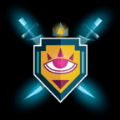在处理 word 表格时,经常会遇到一些格式设置问题,比如重复行以及表格跨页时表头的显示。下面就为大家详细介绍这两个问题的设置方法。
重复行怎么设置
当 word 表格行数较多且跨页时,为了让读者在翻页后能清晰知道每一页表格内容对应的表头信息,设置重复行就很有必要。具体操作步骤如下:
首先,将光标定位在表格的行中。然后,点击“表格工具”中的“布局”选项卡。在“数据”组中,找到并点击“重复行”按钮。这样,无论表格跨多少页,每一页的开头都会重复显示行。
word 表格跨页了怎么设置跨页的表头
对于跨页的表格,确保表头在每一页都清晰显示同样重要。要实现这一设置,可以这样做:
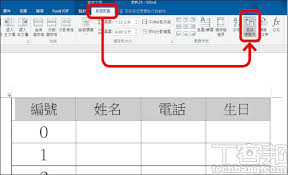
选中表格的第一行,也就是表头所在行。接着,点击鼠标右键,在弹出的菜单中选择“表格属性”。在“表格属性”对话框中,切换到“行”选项卡。勾选“在各页顶端以行形式重复出现”选项,然后点击“确定”。
另外,也可以通过“表格工具”的“布局”选项卡来进行类似操作。同样先选中表头行,然后在“数据”组中点击“重复行”,系统会自动为跨页的表格设置好重复表头。
通过上述方法,就能轻松解决 word 表格中重复行以及跨页表头的设置问题,让表格的呈现更加规范和清晰,方便读者阅读和理解表格中的数据信息。无论是日常办公文档的制作,还是专业报告、论文等的撰写,这些技巧都能帮助我们更高效地完成表格排版,提升文档的质量。大家在实际操作中不妨多尝试,熟练掌握这些实用的设置方法,让 word 表格的使用更加得心应手。